Установка и начальная настройка системы
Системные требования
Для установки операционной системы МСВСфера вам понадобится устройство со следующими характеристиками.
Минимальные
Для использования операционной системы требуется компьютер со следующими минимальными характеристиками:
Процессор Intel или AMD версии не ниже x86-64-v2 (Intel Nehalem и более поздние, AMD Bulldozer и более поздние).
2 Гбайта оперативной памяти.
20 Гбайт свободного пространства памяти на жёстком диске в зависимости от используемой конфигурации.
Рекомендуемые
Для полнофункционального использования операционной системы рекомендуется использовать компьютер со следующими характеристиками:
Процессор Intel или AMD версии не ниже x86-64-v2 (Intel Nehalem и более поздние, AMD Bulldozer и более поздние).
8 Гбайт оперативной памяти.
40 Гбайт свободного пространства памяти на жёстком диске в зависимости от используемой конфигурации.
Минимальные
Для использования операционной системы требуется компьютер со следующими минимальными характеристиками:
Процессор:
Intel или AMD версии не ниже x86-64-v2 (Intel Nehalem и более поздние, AMD Bulldozer и более поздние).
64-битной архитектуры от ARM — aarch64 (ОС МСВСфера 9.5 и более поздние версии).
2 Гбайта оперативной памяти.
20 Гбайт свободного пространства памяти на жёстком диске в зависимости от используемой конфигурации.
Рекомендуемые
Для полнофункционального использования операционной системы рекомендуется использовать компьютер со следующими характеристиками:
Процессор:
Intel или AMD версии не ниже x86-64-v2 (Intel Nehalem и более поздние, AMD Bulldozer и более поздние).
64-битной архитектуры от ARM — aarch64 (ОС МСВСфера 9.5 и более поздние версии).
8 Гбайт оперативной памяти.
40 Гбайт свободного пространства памяти на жёстком диске в зависимости от используемой конфигурации.
Минимальные
Для использования операционной системы требуется компьютер со следующими минимальными характеристиками:
Процессор:
Intel или AMD версии не ниже x86-64-v3 (Intel Nehalem и более поздние, AMD Bulldozer и более поздние).
64-битной архитектуры от ARM — aarch64.
4 Гбайта оперативной памяти.
20 Гбайт свободного пространства памяти на жёстком диске в зависимости от используемой конфигурации.
Рекомендуемые
Для полнофункционального использования операционной системы рекомендуется использовать компьютер со следующими характеристиками:
Процессор:
Intel или AMD версии не ниже x86-64-v3 (Intel Nehalem и более поздние, AMD Bulldozer и более поздние).
64-битной архитектуры от ARM — aarch64.
8 Гбайт оперативной памяти.
40 Гбайт свободного пространства памяти на жёстком диске в зависимости от используемой конфигурации.
Предупреждение
Внимание! При записи ISO-образа ОС МСВСфера 10 в операционной системе Windows 10, если процесс останавливается с ошибкой на 4,8%, то выберите «Загрузить без проверки». Это является особенностью операционной системы Windows 10 с таблицей разделов GPT и не оказывает негативного влияния ни на запись ISO-образа, ни на последующую эксплуатацию.
Создание загрузочного USB-носителя и запись iso-образа дистрибутива
В настоящее время наиболее удобным способом установки операционной системы МСВСфера является использование USB-носителя с записанным на него дистрибутивом. Ниже мы рассмотрим, как создать загрузочный USB-носитель и записать на него iso-образ дистрибутива.
Программное обеспечение, рекомендуемое для создания загрузочного USB-носителя и записи iso-образа дистрибутива МСВСфера:
Fedora Media Writer — для операционных систем семейства Windows, Linux и macOS;
balenaEtcher — для операционных систем семейства Windows, Linux и macOS;
Win32 Disk Imager — для операционных систем семейства Windows;
Утилита командной строки dd — для операционных систем семейства Linux.
Интерфейс указанного программного обеспечения интуитивно понятный, дополнительные инструкции вы можете найти в документации соответствующего ПО.
В качестве примера рассмотрим процесс создания загрузочного USB-носителя и записи iso-образа дистрибутива ОС МСВСфера в программе Fedora Media Writer в
операционной системе семейства Windows и с использованием утилиты командной строки dd в операционной системе семейства Linux.
Пример создания загрузочного USB-носителя и записи iso-образа дистрибутива ОС МСВСфера в программе Fedora Media Writer (Windows)
Скачайте последнюю версию Fedora Media Writer для Windows на ваше устройство.
Запустите установочный файл и выполните установку Fedora Media Writer на ваше устройство.
Вставьте USB-носитель, на который вы планируете записывать iso-образ дистрибутива. Убедитесь, что на нём достаточно места.
Скачайте актуальный iso-образ МСВСфера: https://msvsphere-os.ru/downloads/.
Запустите Fedora Media Writer.
Выберите источник образа — «Выбрать файл iso» и нажмите «Дальше».
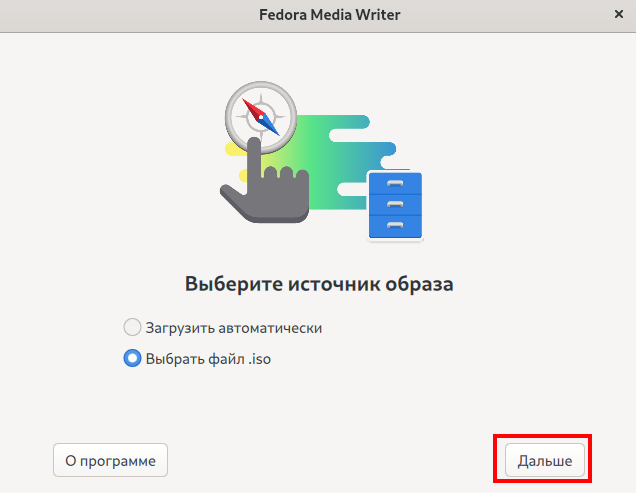
В окне «Выбрать диск» → «Параметры записи» → «Выбранный файл» нажмите на кнопку «Выбрать» для выбора iso-образа ОС МСВСфера, загруженного ранее.
USB-накопители определяются автоматически. Если у вас подключено несколько USB-носителей, выберите необходимый из списка.
После выбора iso-образа ОС МСВСфера нажмите «Запись».
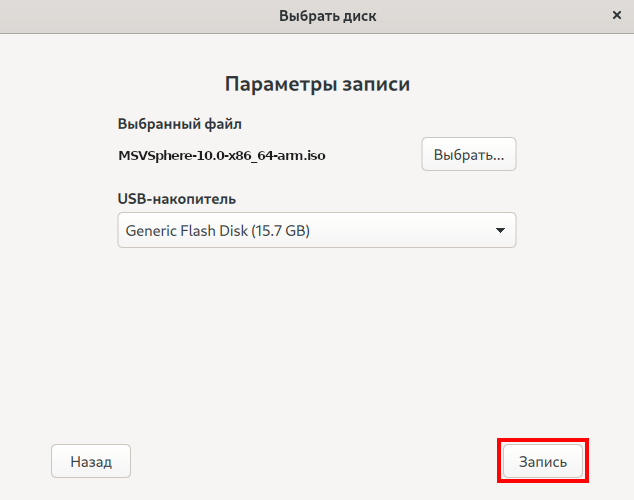
При необходимости укажите пароль администратора для подтверждения записи.
Начнётся запись iso-образа ОС МСВСфера на USB-носитель. Это может занять некоторое время.
После завершения записи нажмите «Готово».
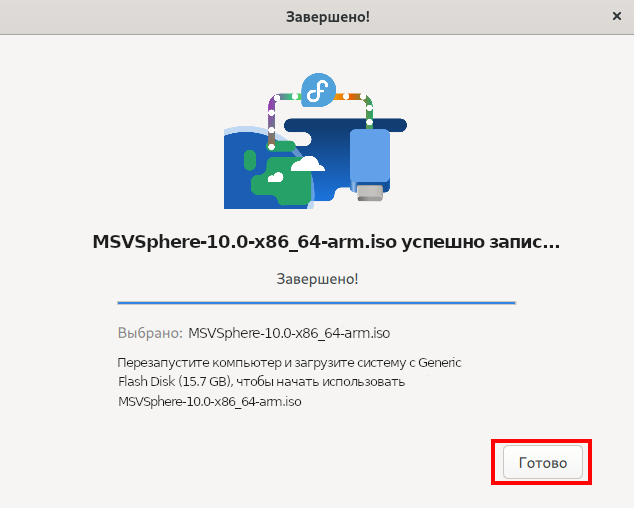
Вы успешно создали загрузочный USB-носитель ОС МСВСфера! Теперь можно приступать к установке системы (см. «Установка системы с USB-носителя»).
Пример создания загрузочного USB-носителя и записи iso-образа дистрибутива ОС МСВСфера с помощью утилиты командной строки dd (Linux)
Вставьте USB-носитель, на который вы планируете записывать iso-образ дистрибутива. Убедитесь, что на нём достаточно места.
Скачайте актуальный iso-образ ОС МСВСфера: https://msvsphere-os.ru/downloads/.
Откройте «Терминал».
Введите команду для записи iso-образа:
$ sudo dd oflag=dsync if=MSVSphere-version-platform-redaction.iso of=/dev/sdc bs=1M status=progress;sync
Где
version-platform-redaction— актуальные данные для системы, которую вы устанавливаете.
Установка системы с USB-носителя
Для установки ОС МСВСфера с USB-носителя необходимо перед началом установки выбрать приоритетную загрузку с USB-носителя в BIOS устройства, либо выбрать загрузку с USB-носителя однократно в процессе инициализации компьютера.
Для установки и загрузки ОС МСВСфера может потребоваться отключить параметр Secure Boot в BIOS устройства, на которое производится установка.
Для начала установки подключите USB-носитель с установочным дистрибутивом к компьютеру.
Сначала установка будет проходить в текстовом режиме.

Доступны следующие варианты:
Запустить МСВСфера 8 — начнётся установка МСВСфера 8 на ваше устройство.
Проверить носитель и запустить МСВСфера 8 — программа установки проверит контрольные суммы образа диска, подтверждая что скачивание образа и запись на загрузочный носитель прошли без ошибок.
Устранение неполадок — вы сможете перейти в режим восстановления, который представляет собой минимальную среду МСВСфера 8, загружаемую с загрузочного носителя. В этом режиме используются утилиты командной строки, с помощью которых вы можете монтировать или не монтировать файловые системы, заносить в чёрный список и добавлять драйверы, устанавливать и обновлять системные пакеты, а также управлять разделами.
При нажатии на «Запустить МСВСфера 8 система будет запущена с установочного диска и готова для работы в режиме Live. В этом режиме вы можете ознакомиться с функциональными возможностями МСВСфера 8 без установки системы на жёсткий диск, а также проверить совместимость и корректную работу программного и аппаратного обеспечения.
Примечание
Обратите внимание, что все настройки, выполненные в режиме Live, будут потеряны (не сохранятся) после перезагрузки.
Для полноценной установки МСВСфера 8 выберите «Установить на жёсткий диск».
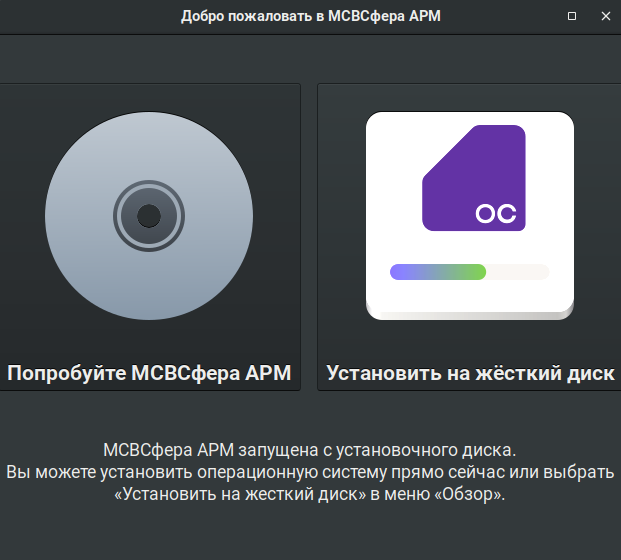
После этого установка продолжится в графическом режиме и на экране монитора компьютера появится окно с предложением выбрать язык установки.
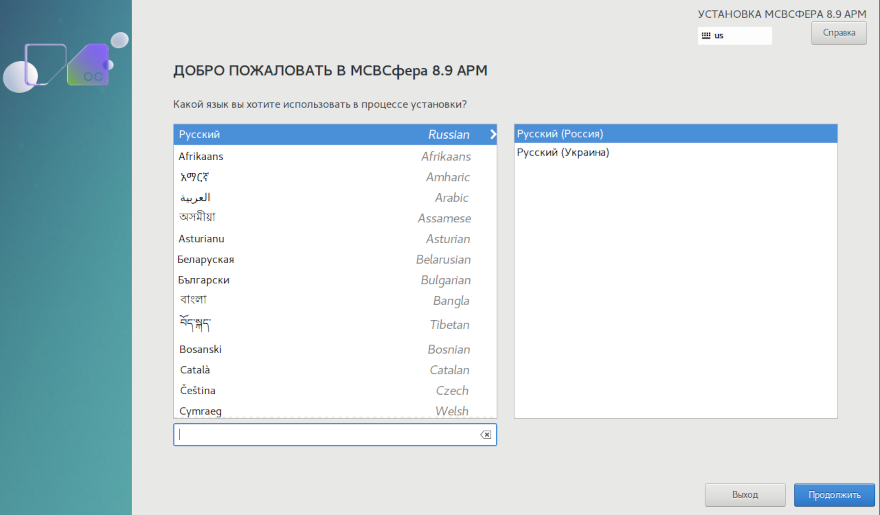
Затем появится окно «Обзор установки», с помощью которого, последовательно нажимая кнопку «Готово», можно будет произвести все необходимые настройки.
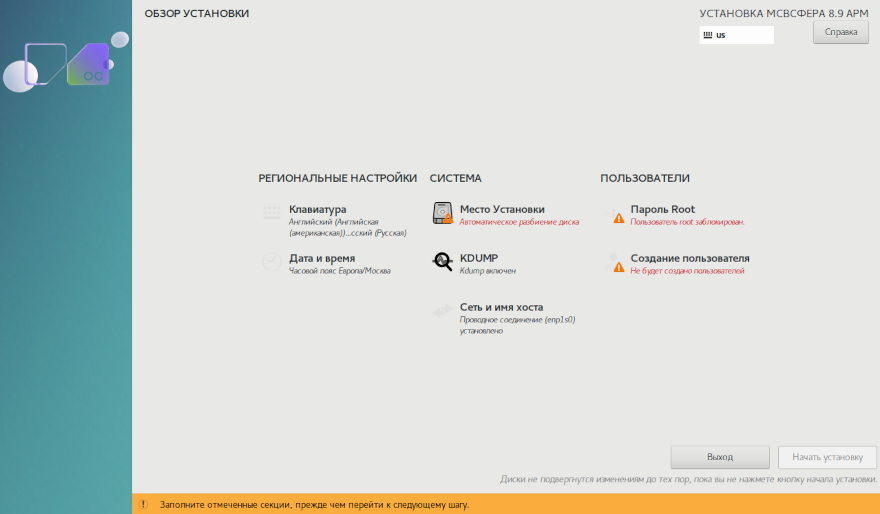
Раскладка клавиатуры.
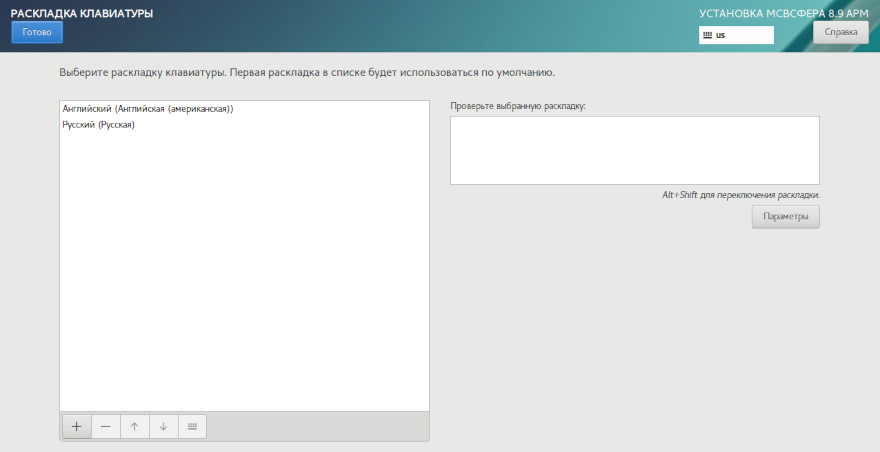
Дата и время.
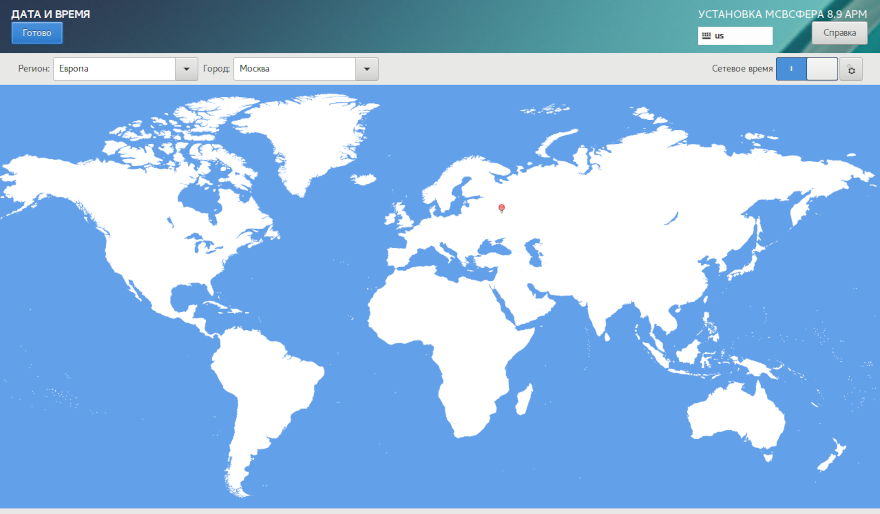
Место установки.
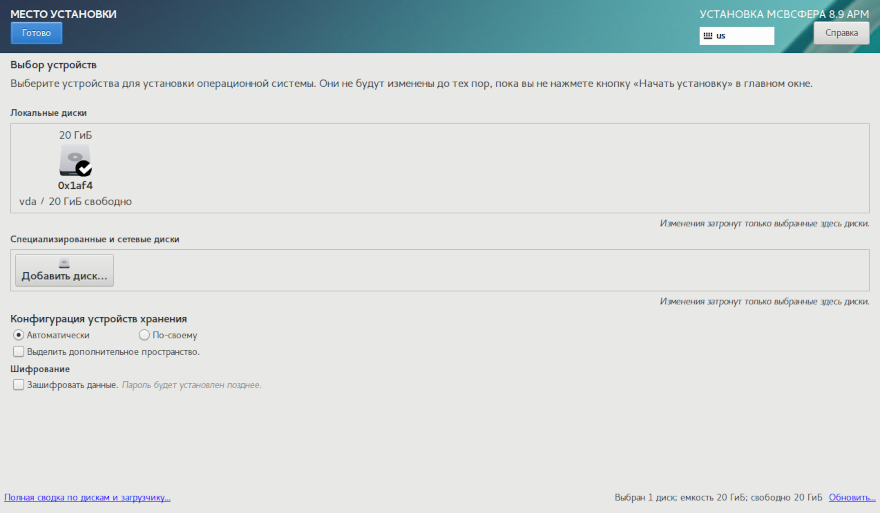
Диагностика сбоев ядра.
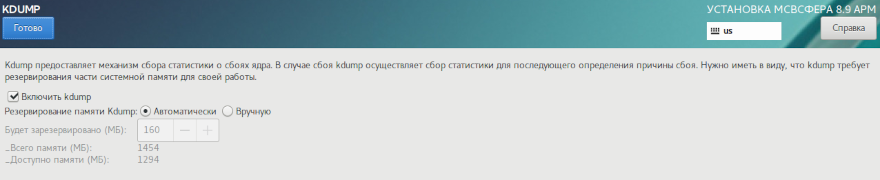
Имя сети и узла.

Задать пароль суперпользователя root.

И создать нового пользователя.
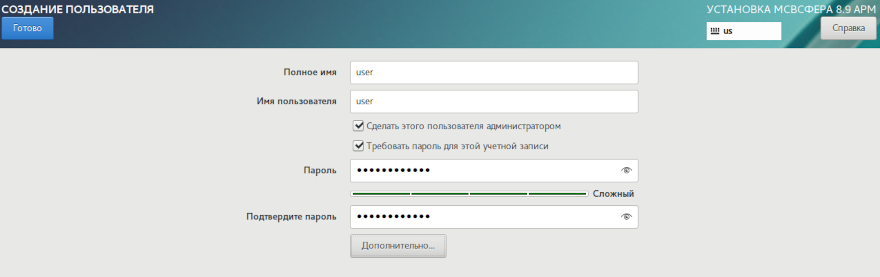
После того как все необходимые настройки произведены, нажмите на кнопку «Начать установку», и процесс установки начнётся.
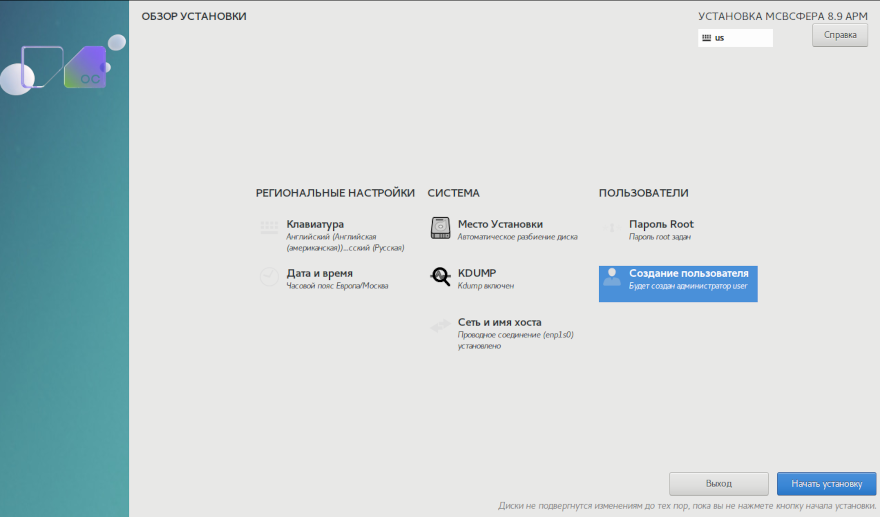
Продолжительность установки может составить примерно 20-30 минут в зависимости от быстродействия оборудования и выбранной конфигурации программного обеспечения.
По завершении установки на экране монитора появится соответствующее уведомление с предложением завершить установку.
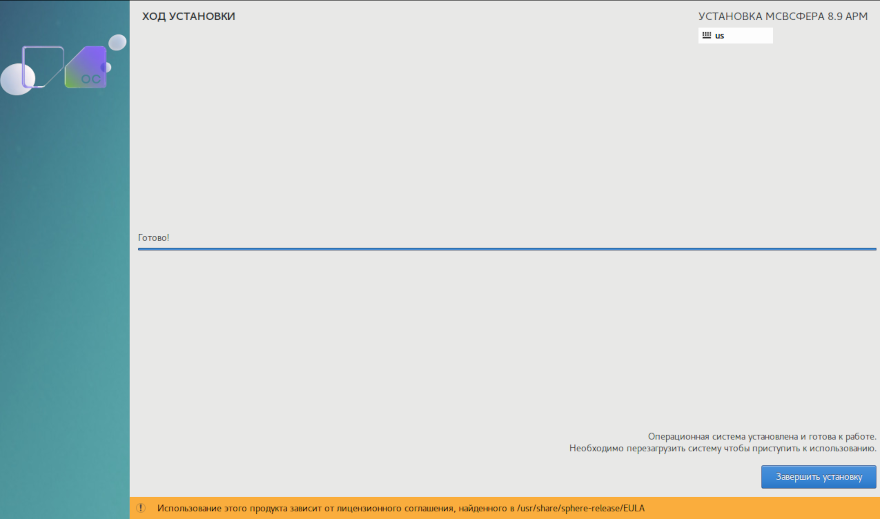
После извлечения USB-носителя с установочным дистрибутивом и перезагрузки системы появится приглашение войти в систему, пройдя идентификацию и аутентификацию.
Сначала установка будет проходить в текстовом режиме.

Доступны следующие варианты:
Запустить МСВСфера 9 — начнётся установка МСВСфера 9 на ваше устройство.
Проверить носитель и запустить МСВСфера 9 — программа установки проверит контрольные суммы образа диска, подтверждая что скачивание образа и запись на загрузочный носитель прошли без ошибок.
Устранение неполадок — вы сможете перейти в режим восстановления, который представляет собой минимальную среду МСВСфера 9, загружаемую с загрузочного носителя. В этом режиме используются утилиты командной строки, с помощью которых вы можете монтировать или не монтировать файловые системы, заносить в чёрный список и добавлять драйверы, устанавливать и обновлять системные пакеты, а также управлять разделами.
При нажатии на «Запустить МСВСфера 9 система будет запущена с установочного диска и готова для работы в режиме Live. В этом режиме вы можете ознакомиться с функциональными возможностями МСВСфера 9 без установки системы на жёсткий диск, а также проверить совместимость и корректную работу программного и аппаратного обеспечения.
Примечание
Обратите внимание, что все настройки, выполненные в режиме Live, будут потеряны (не сохранятся) после перезагрузки.
Для полноценной установки МСВСфера 9 выберите «Установить на жёсткий диск».
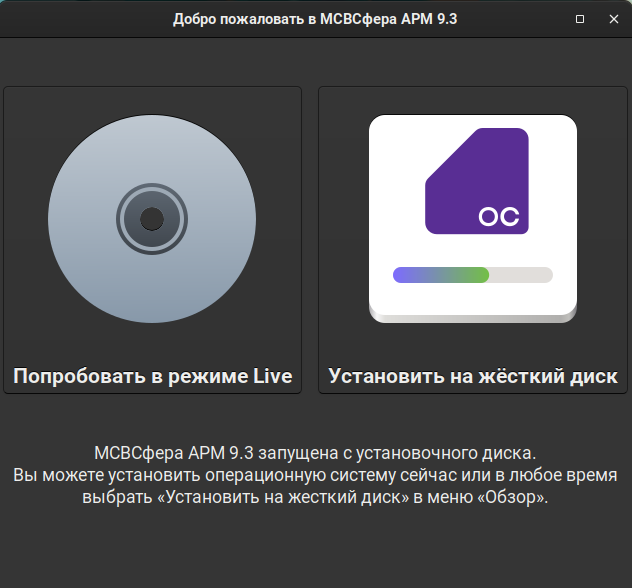
После этого установка продолжится в графическом режиме и на экране монитора компьютера появится окно с предложением выбрать язык установки.
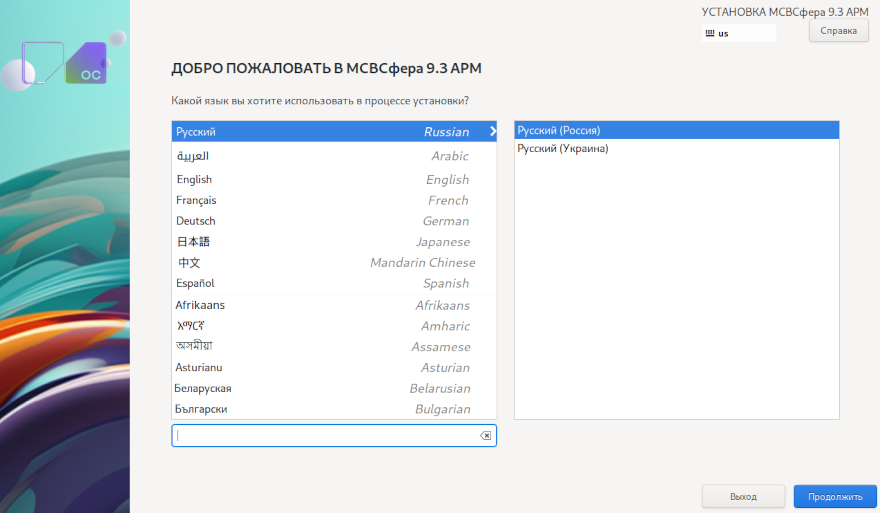
Затем появится окно «Обзор установки», с помощью которого, последовательно нажимая кнопку «Готово», можно будет произвести все необходимые настройки.
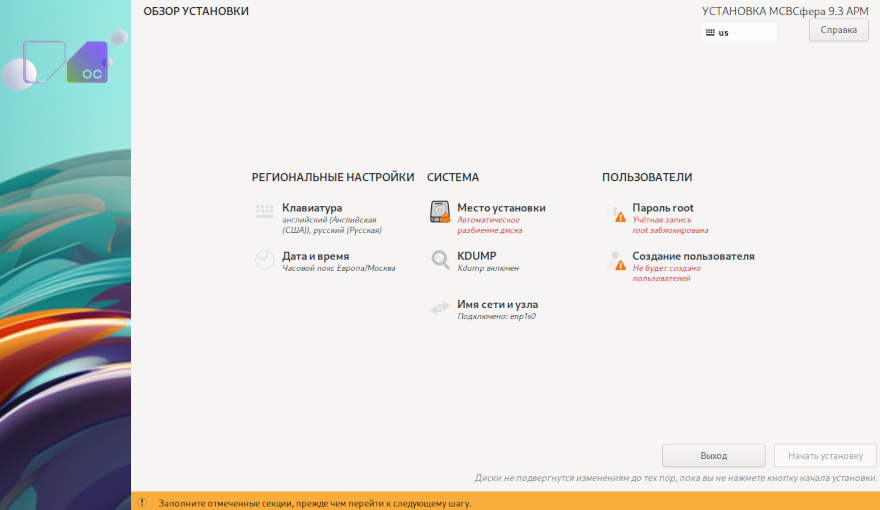
Раскладка клавиатуры.
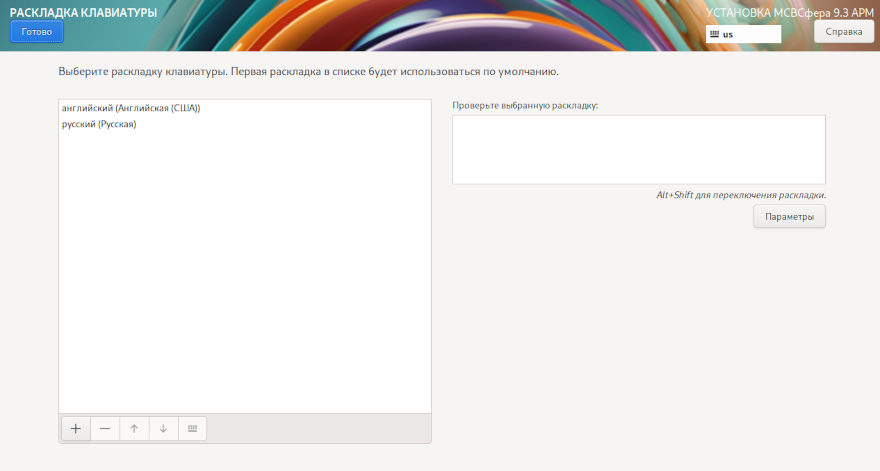
Дата и время.
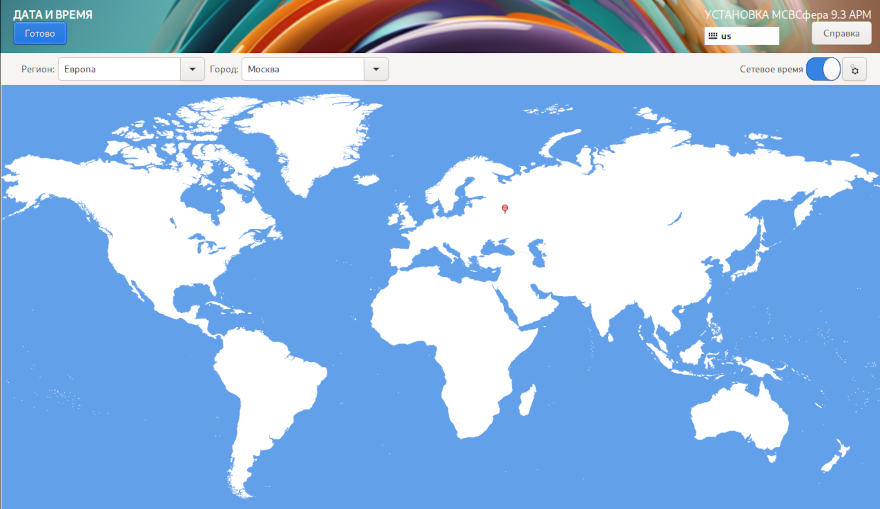
Место установки.
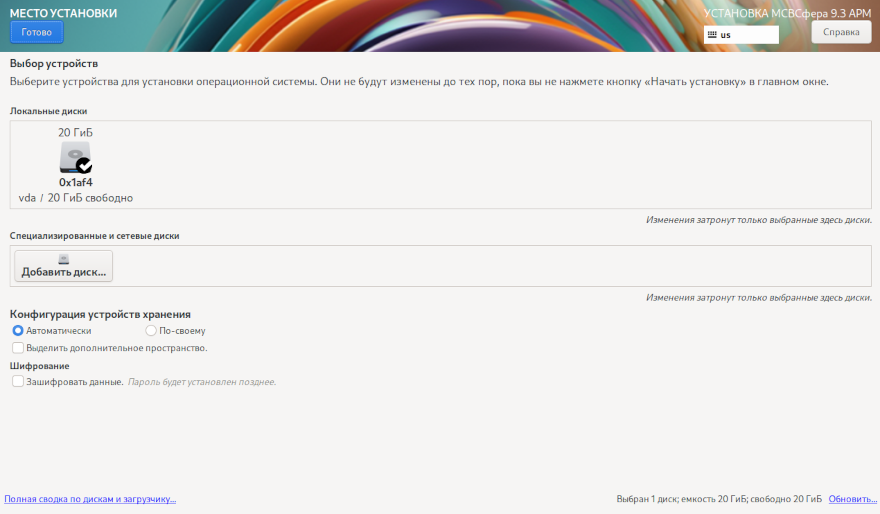
Диагностика сбоев ядра.
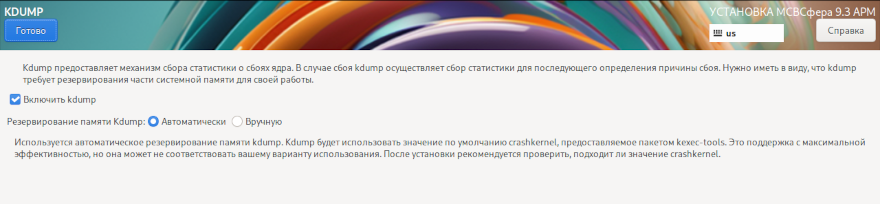
Имя сети и узла.

При необходимости создайте суперпользователя root.
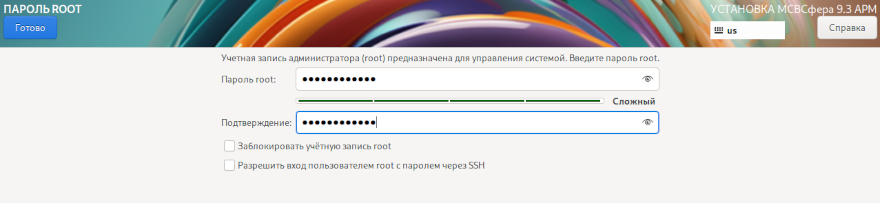
Обязательно создайте как минимум одного пользователя.
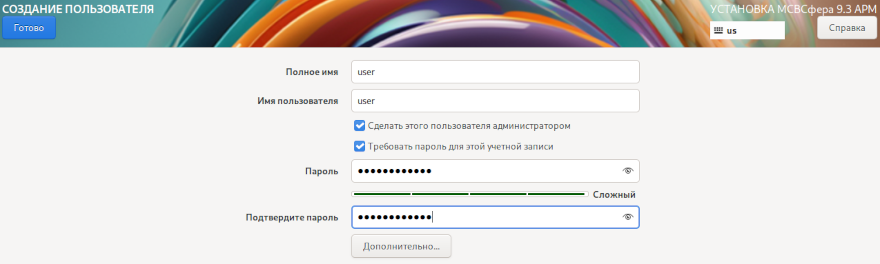
Перейдите в раздел «О лицензии», прочитайте и примите лицензионное соглашение.
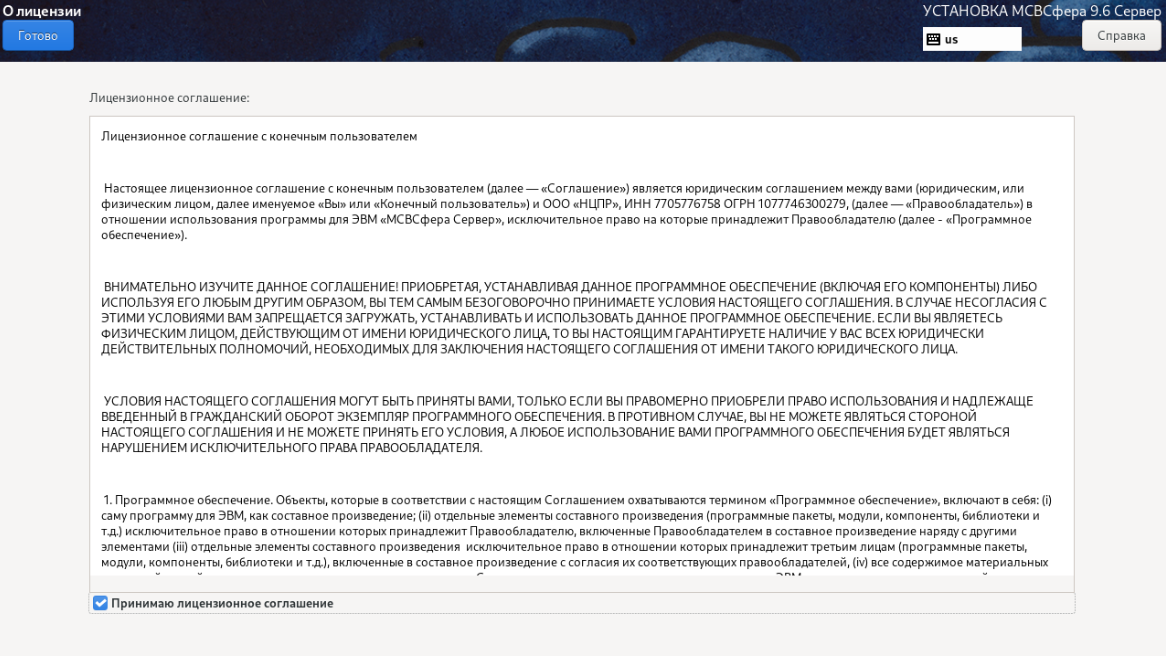
После того, как все необходимые настройки произведены, нажмите на кнопку «Начать установку» и процесс установки начнётся.
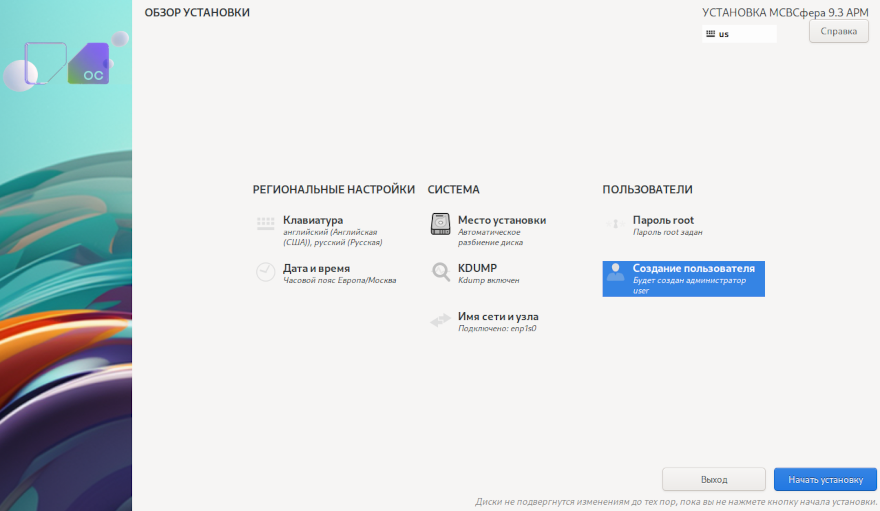
Продолжительность установки может составить примерно 20-30 минут, в зависимости от быстродействия оборудования и выбранной конфигурации программного обеспечения.
По завершении установки на экране монитора появится соответствующее уведомление с предложением произвести перезагрузку.
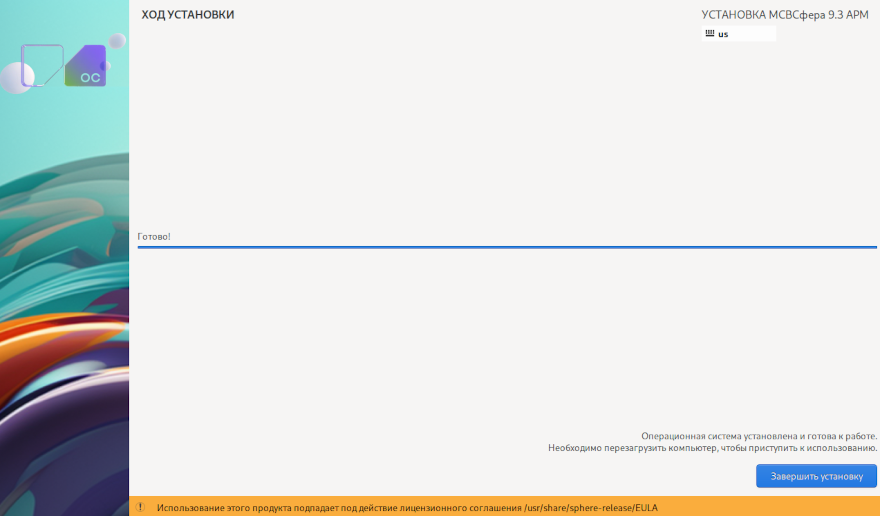
После извлечения USB-носителя с установочным дистрибутивом и перезагрузки системы появится приглашение войти в систему, пройдя идентификацию и аутентификацию.
Для того, чтобы появилась возможность подключать разделы с файловой системой BTRFS необходимо после установки системы установить пакет kmod-btrfs:
$ sudo dnf install kmod-btrfs
Сначала установка будет проходить в текстовом режиме.

Доступны следующие варианты:
Запустить МСВСфера 10 — начнётся установка МСВСфера 10 на ваше устройство.
Проверить носитель и запустить МСВСфера 10 — программа установки проверит контрольные суммы образа диска, подтверждая что скачивание образа и запись на загрузочный носитель прошли без ошибок.
Устранение неполадок — вы сможете перейти в режим восстановления, который представляет собой минимальную среду МСВСфера 10, загружаемую с загрузочного носителя. В этом режиме используются утилиты командной строки, с помощью которых вы можете монтировать или не монтировать файловые системы, заносить в чёрный список и добавлять драйверы, устанавливать и обновлять системные пакеты, а также управлять разделами.
При нажатии на «Запустить МСВСфера 10 система будет запущена с установочного диска и готова для работы в режиме Live. В этом режиме вы можете ознакомиться с функциональными возможностями МСВСфера 10 без установки системы на жёсткий диск, а также проверить совместимость и корректную работу программного и аппаратного обеспечения.
Примечание
Обратите внимание, что все настройки, выполненные в режиме Live, будут потеряны (не сохранятся) после перезагрузки.
Для полноценной установки МСВСфера 10 выберите «Установить на жёсткий диск».
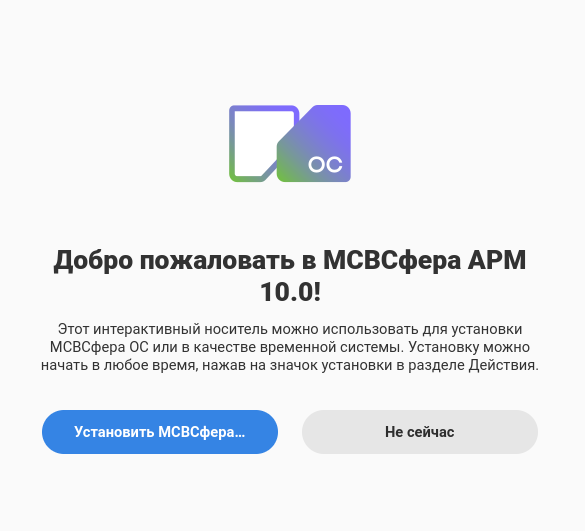
После этого установка продолжится в графическом режиме и на экране монитора компьютера появится окно с предложением выбрать язык установки.
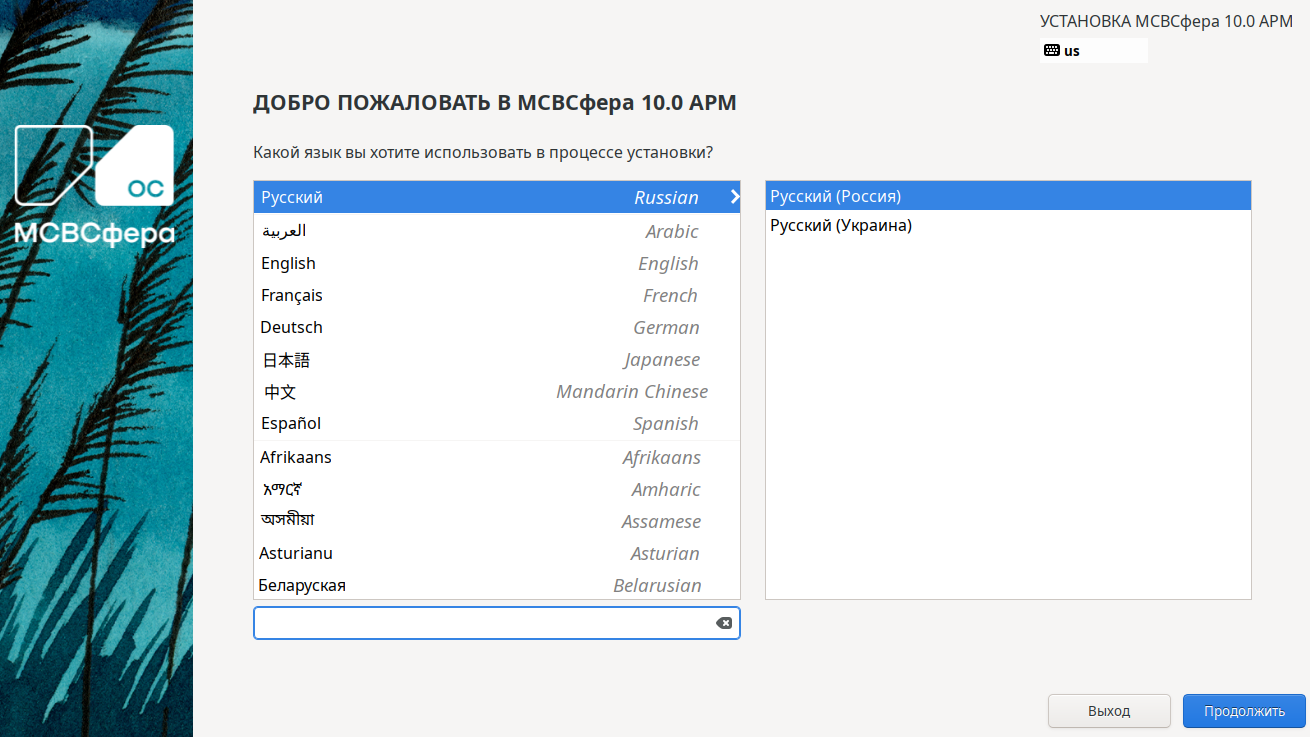
Затем появится окно «Обзор установки», с помощью которого, последовательно нажимая кнопку «Готово», можно будет произвести все необходимые настройки.
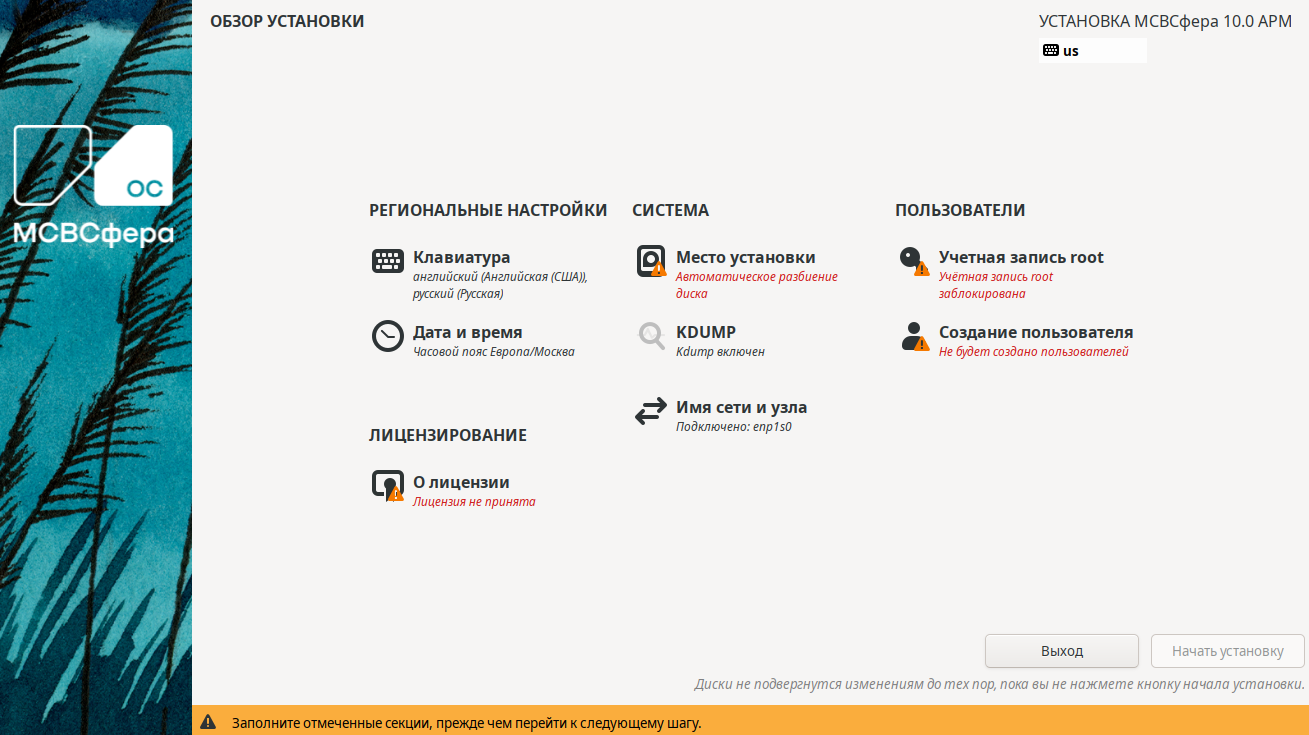
Раскладка клавиатуры.
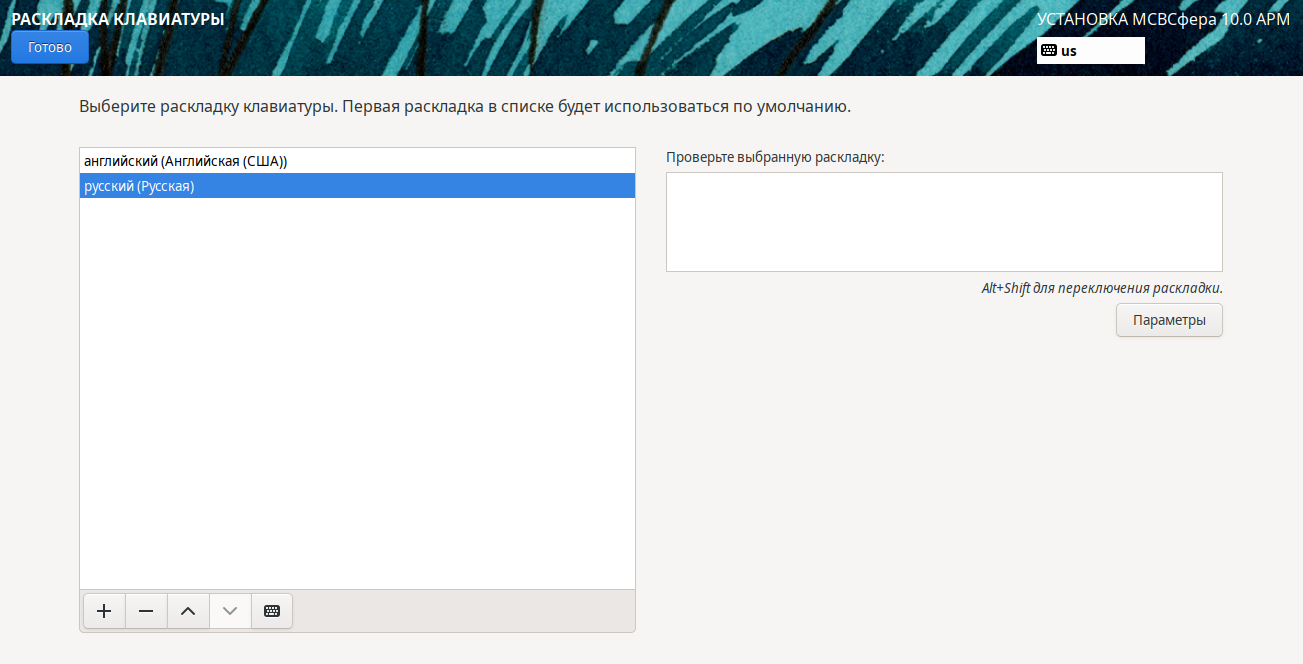
Дата и время.
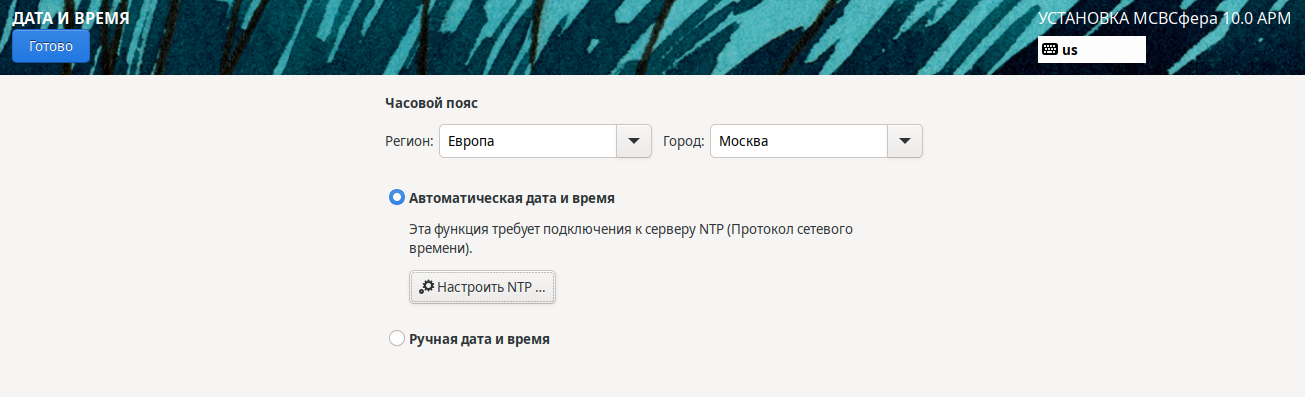
Место установки.
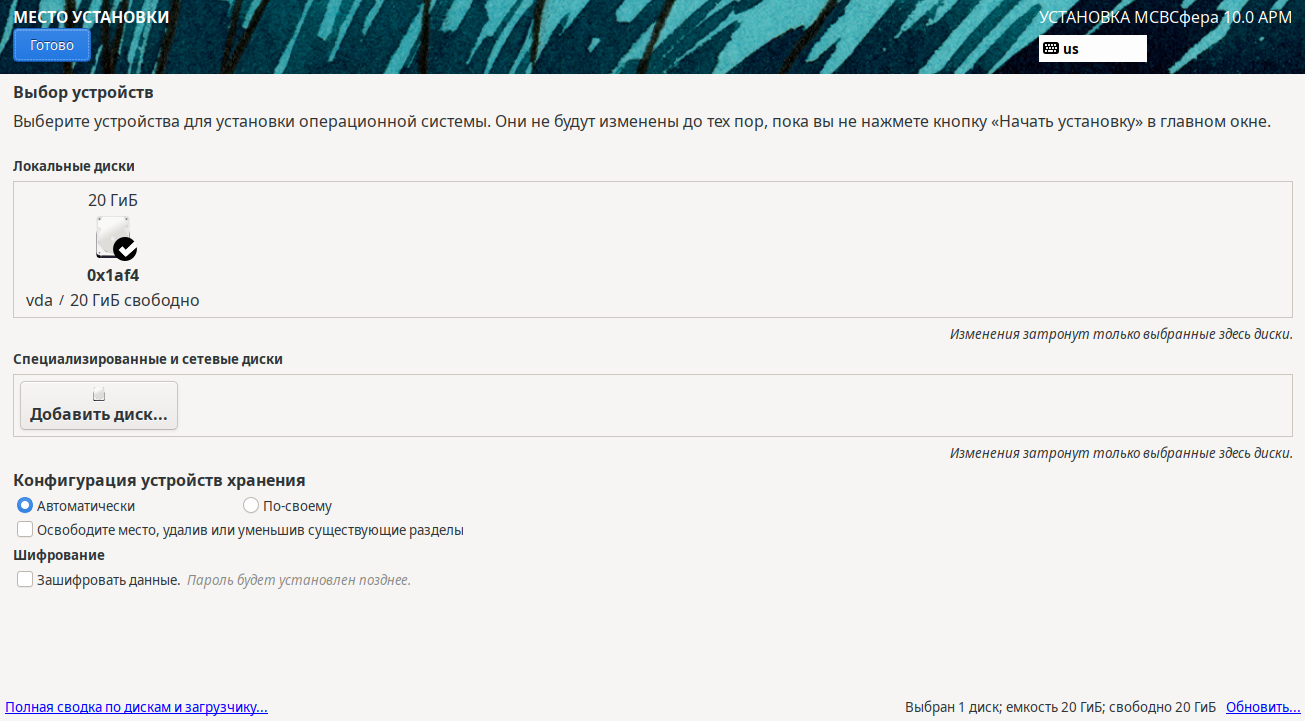
Диагностика сбоев ядра.

Имя сети и узла.

При необходимости создайте суперпользователя root.
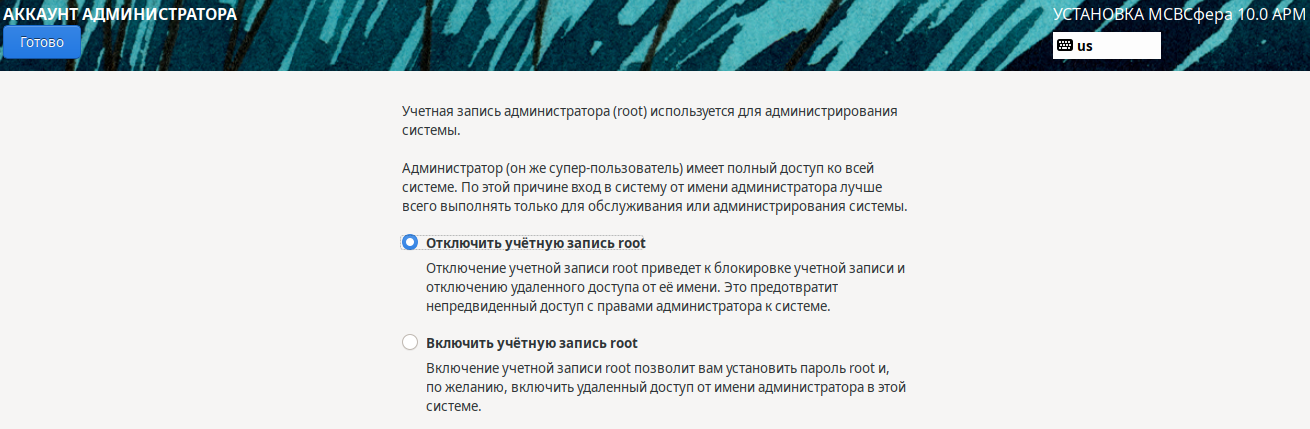
Обязательно создайте как минимум одного пользователя.
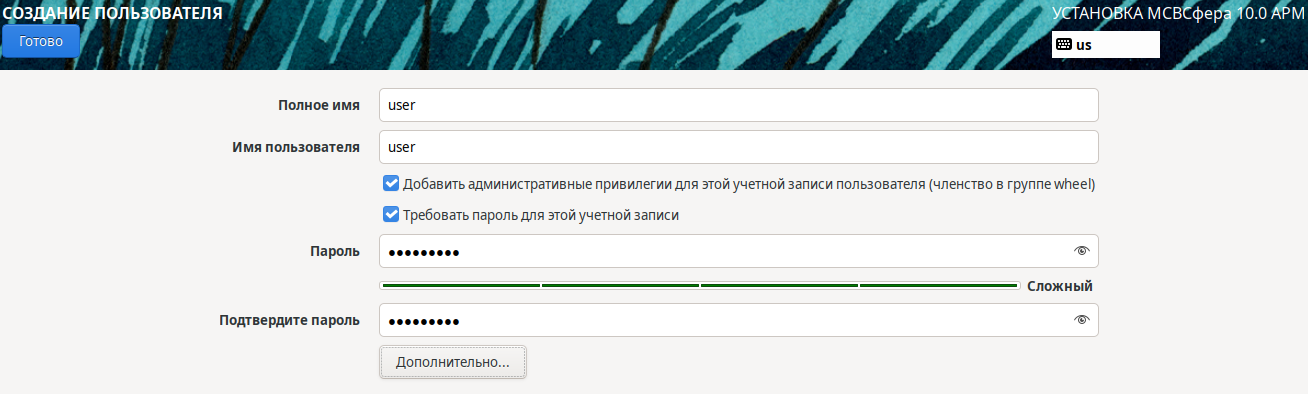
Перейдите в раздел «О лицензии», прочитайте и примите лицензионное соглашение.
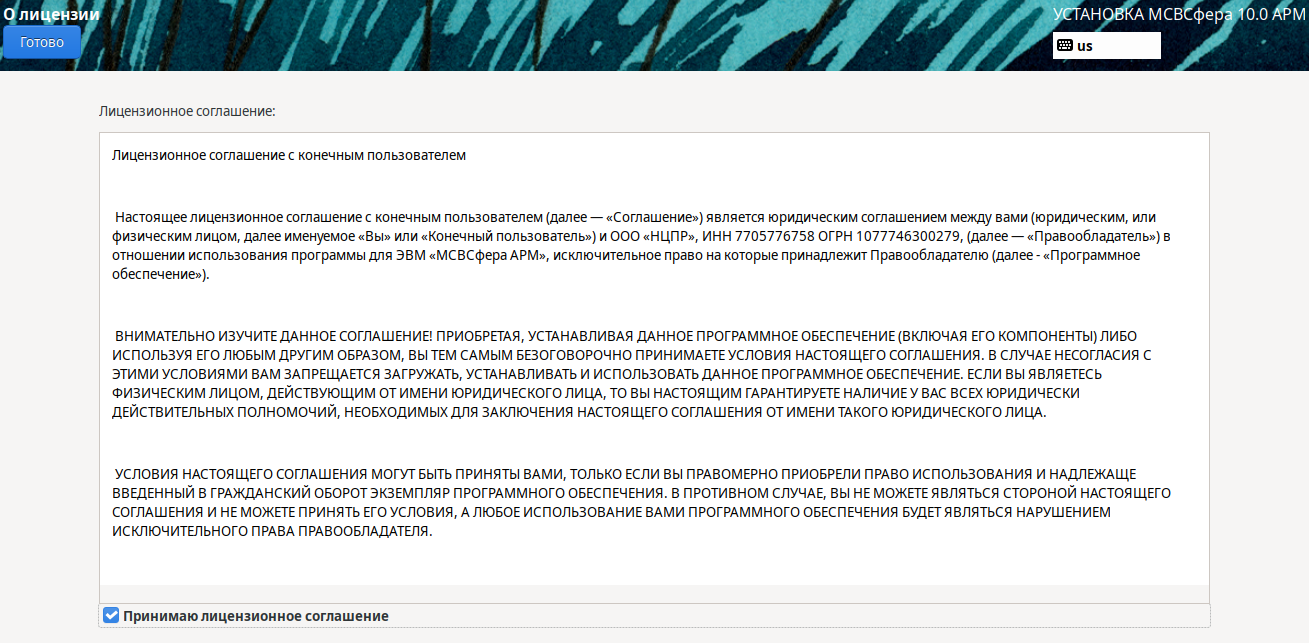
После того, как все необходимые настройки произведены, нажмите на кнопку «Начать установку» и процесс установки начнётся.
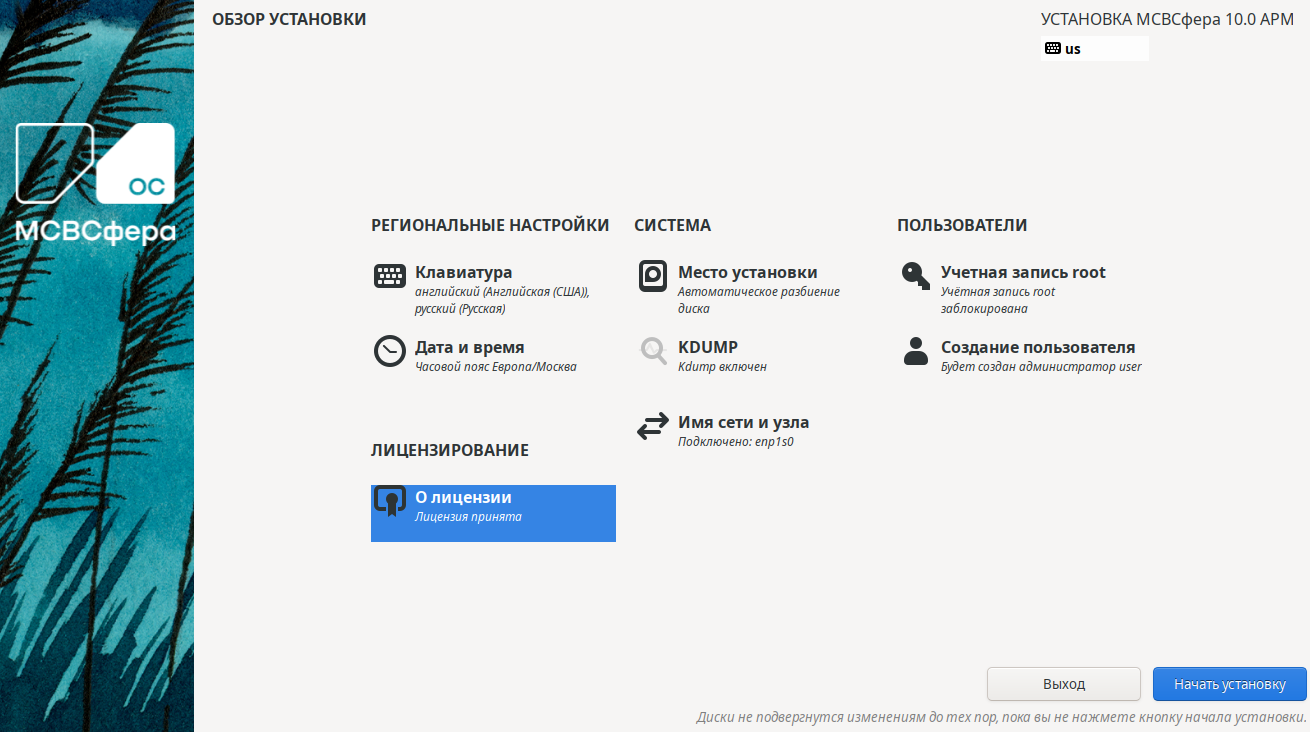
Продолжительность установки может составить примерно 20-30 минут, в зависимости от быстродействия оборудования и выбранной конфигурации программного обеспечения.
По завершении установки на экране монитора появится соответствующее уведомление с предложением произвести перезагрузку.
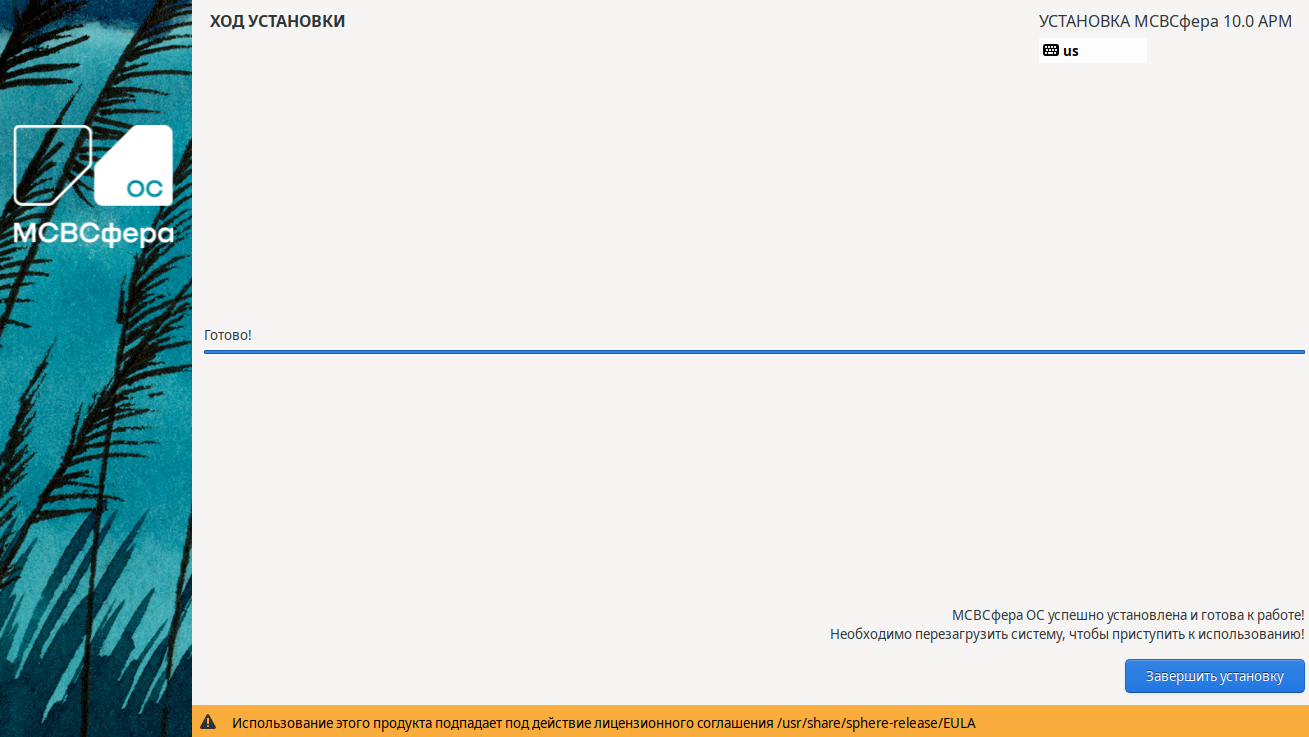
После извлечения USB-носителя с установочным дистрибутивом и перезагрузки системы появится приглашение войти в систему, пройдя идентификацию и аутентификацию.
Для того, чтобы появилась возможность подключать разделы с файловой системой BTRFS необходимо после установки системы установить пакет kmod-btrfs:
$ sudo dnf install kmod-btrfs